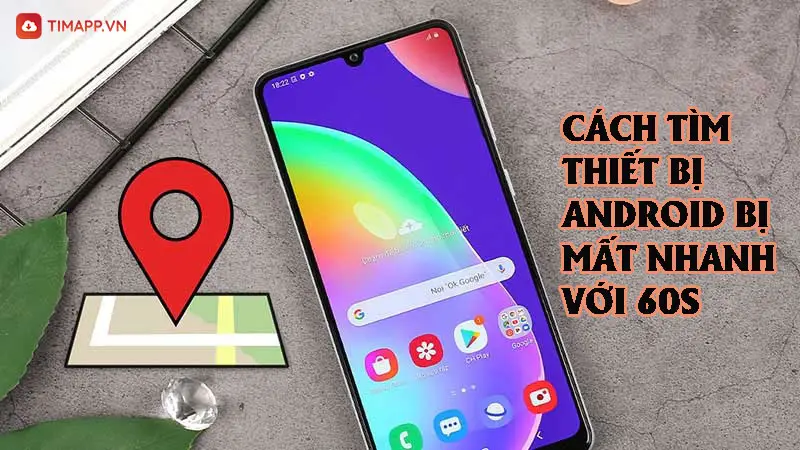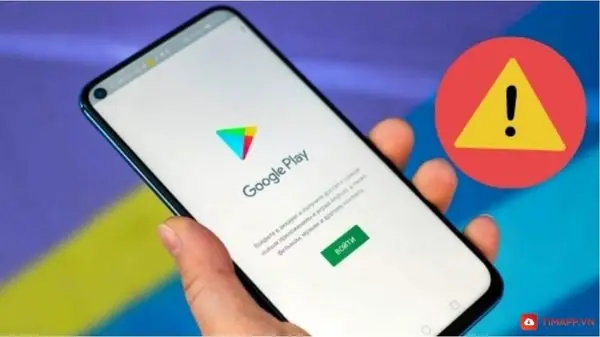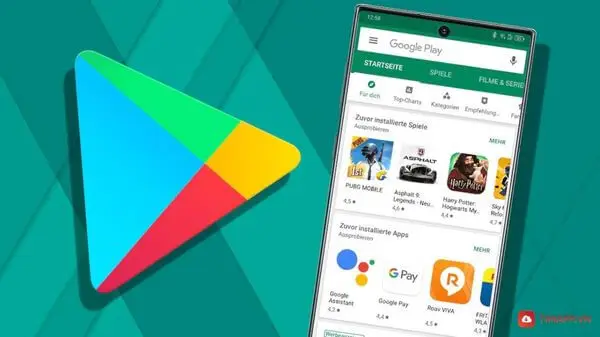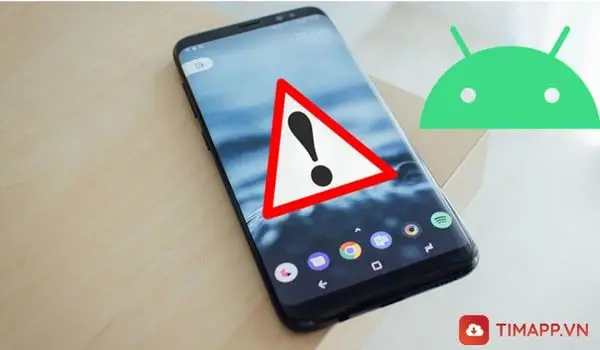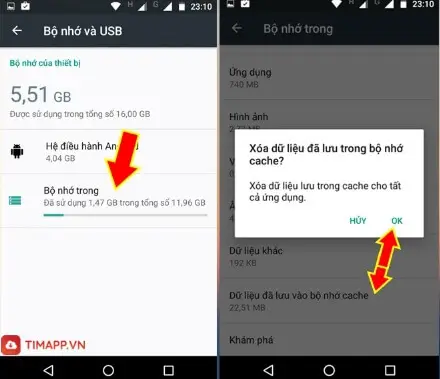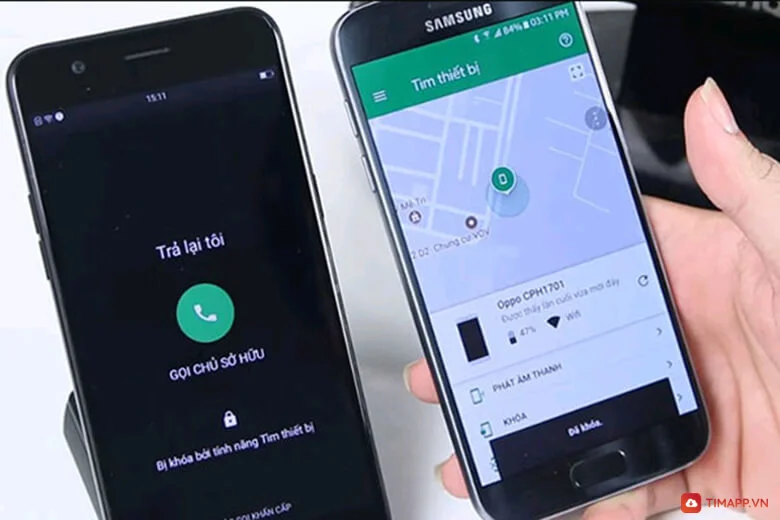Đặt báo thức trên điện thoại tưởng chừng như rất dễ nhưng hóa ra lại khó đối với nhiều người. Đặc biệt là người lớn tuổi, người mới bắt đầu làm quen với điện thoại thông minh. Do đó, bài viết này Timapp.vn sẽ chia sẻ cho bạn cách đặt báo thức trên điện thoại Samsung đơn giản và dễ thực hiện nhất hiện nay. Mời bạn theo dõi.
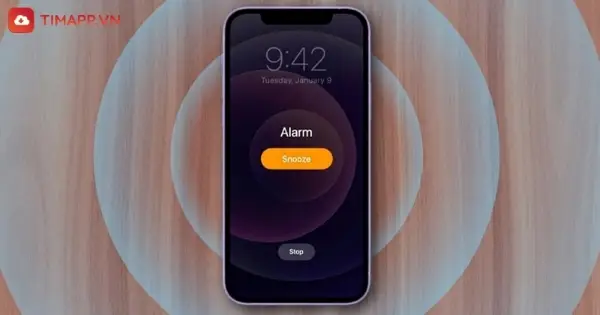
Hướng dẫn 3 cách đặt báo thức trên điện thoại Samsung
Thực tế là không phải chỉ có mỗi một cách đặt đồng hồ báo thức mặc định trên điện thoại mà vẫn còn nhiều các khác còn công hiệu hơn nhiều. Bởi vậy hãy tham khảo ngay 3 gợi ý dưới đây để có một buổi sáng tỉnh táo bên chiếc dế yêu của bạn.
Cài đặt báo thức Samsung qua ứng dụng Đồng hồ
Các dòng điện thoại Samsung đều được trang bị tính năng đồng hồ riêng để cho phép người dùng có thể xem thời gian, thay đổi múi giờ, hẹn giờ và thậm chí là cả báo thức. Trong đó các tính năng của thế hệ mới bao giờ cũng hiện đại và đa di năng hơn.
Cách đặt báo thức trên điện thoại Samsung đời mới
Để cài đặt và hẹn giờ báo thức trên Samsung A7, A8, A10, Samsung Galaxy M10, M20, M30, Samsung Galaxy S10, S20, S21, S22, Samsung Galaxy Z Flip bạn hãy làm theo các bước hướng dẫn sau đây của chúng tôi:
– Bước 1: Tìm và chọn vào biểu tượng Đồng hồ trên điện thoại Samsung bạn đang dùng.
– Bước 2: Chọn mục Chuông báo > sau đó bạn bấm vào dấu + để thêm báo thức.
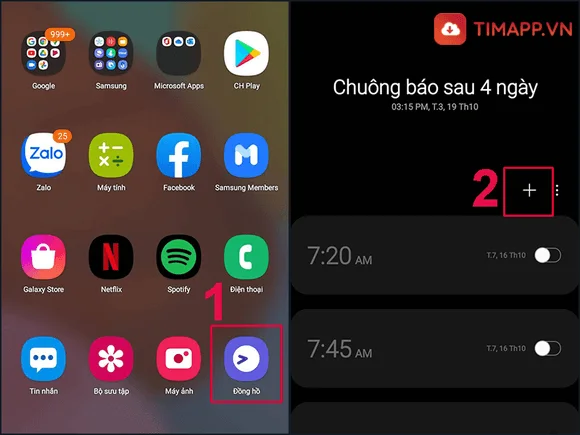
– Bước 3: Thiết lập thời gian bạn muốn điện thoại báo thức bạn dậy. Đồng thời, tại bước này bạn cũng có thể thực hiện thêm các thiết lập khác như:
- Cài chế độ báo thức lặp lại hàng ngày.
- Tạo nhạc chuông mới cho báo thức.
- Đặt tên cho báo thức vừa thiết lập
– Bước 4: Sau khi cài đặt xong thời gian và các thiết lập báo thức, bạn hãy nhấn vào Lưu hoặc biểu tượng dấu ✓ ở góc màn hình để lưu lại các bước bạn vừa thao tác xong.
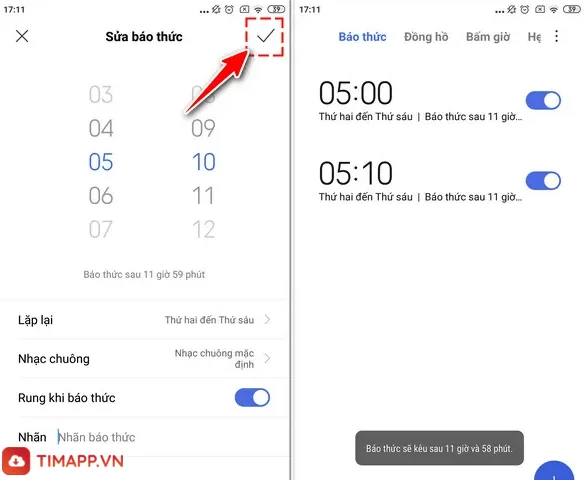
Cách đặt báo thức trên điện thoại Samsung đời cũ
Về cơ bản thì cách đặt báo thức trên điện thoại Samsung phiên bản cũ cũng áp dụng tương tự như phiên bản mới và bất kỳ ai đọc xong cũng đều có thể thực hiện thành công 100%.
Các bước thực hiện như sau:
– Bước 1: Chạm vào ứng dụng Đồng hồ.
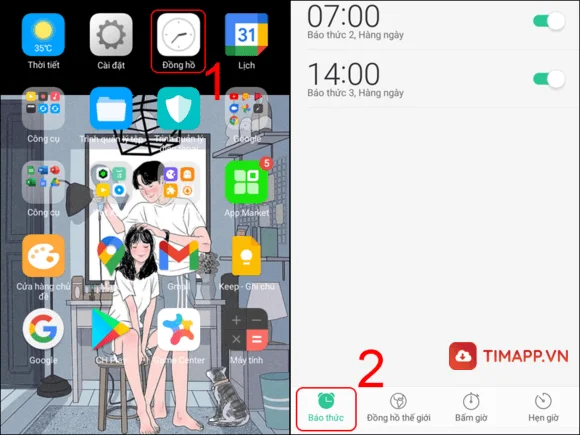
– Bước 2: Chọn vào tab Chuông báo.
– Bước 3: Nhấn Thêm để khởi tạo báo thức mới.
– Bước 4: Cài đặt thời gian bạn muốn và các tính năng khác như: chọn kiểu âm báo, báo lại, tên báo thức.
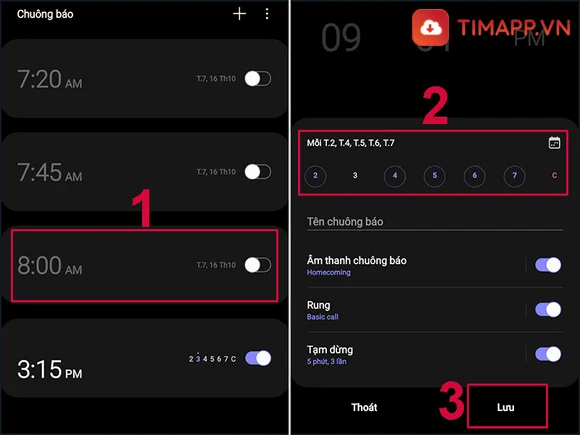
– Bước 5: Cuối cùng bạn hãy bấm vào Lưu để xác nhận quá trình cài đặt hẹn giờ báo thức trên điện thoại Samsung mẫu cũ.
Lưu ý: Khi muốn cài đặt thêm nhiều khung giờ báo thức trên điện thoại Samsung cả phiên bản cũ và phiên bản mới, bạn hãy cứ bấm vào biểu tượng dấu + để thêm giờ tạo báo thức mới.
Cài đặt báo thức trên điện thoại Samsung bằng trợ lý ảo Google Assistant
Chỉ cần là điện thoại Samsung sử dụng hệ điều hành Android từ 5.0 trở lên thì đều có thể sử dụng cách này. Các bước thực hiện sẽ như sau:
– Bước 1: Người dùng nhấn giữ nút Home trên điện thoại trong vòng 1-2 giây hoặc nhấn vào biểu tượng micro trên thanh tìm kiếm của Google.
– Bước 2: Khi cửa sổ mới được hiện lên, bạn chỉ cần nói một cách rõ ràng theo mẫu “Đặt báo thức lúc X giờ” với X là giờ bạn muốn được nhắc giờ.
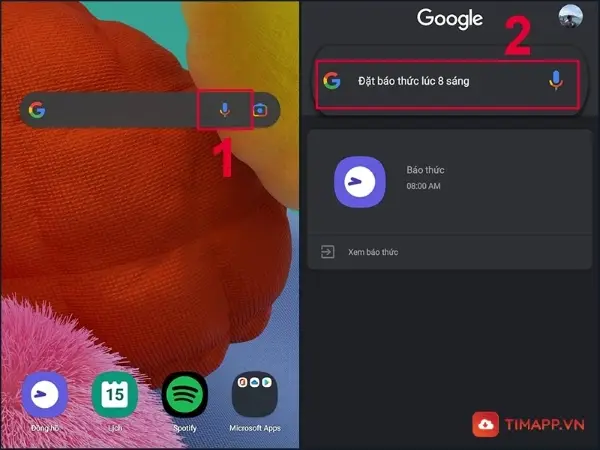
Cách đặt báo thức trên điện thoại Samsung qua Google
Đây là một cách đặt báo thức trên điện thoại Samsung khá hay nhưng ít người biết đến. Tuy nhiên, cách thực hiện lại vô cùng đơn giản chỉ với 2 bước như sau:
– Bước 1: Nhấn vào thanh Google trên màn hình chính của điện thoại.
– Bước 2: Người dùng nhập dòng chữ “Đặt báo thức X giờ” với X là giờ muốn thức giấc. Sau đó nhấn vào biểu tượng kính lúp để Google tự động đặt báo thức cho điện thoại Samsung của bạn.
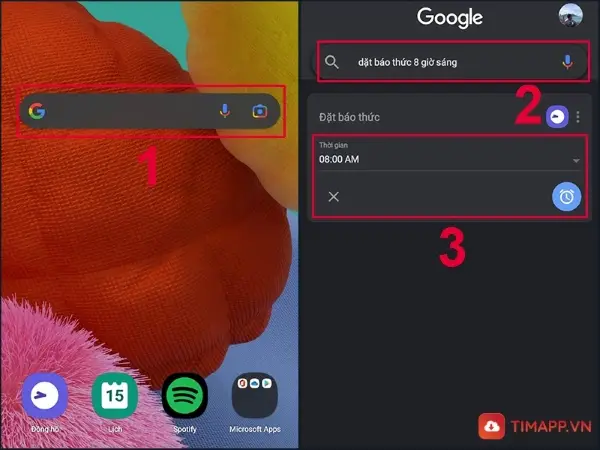
Cách thay đổi nhạc chuông báo thức trên Samsung
Nếu bạn đã quá chán với những âm thanh mặc định khi đặt báo thức thì có thể thay đổi bằng cách thực hiện các thao tác theo chỉ dẫn dưới đây.
– Bước 1: Người dùng mở ứng dụng Đồng hồ trên điện thoại rồi nhấn chọn báo thức bạn muốn thay đổi chuông báo hoặc nhấn vào dấu “+” để thêm mới.
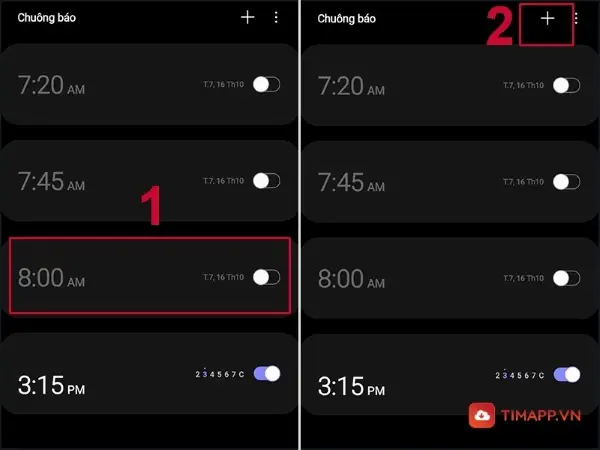
– Bước 2: Tại phần Âm thanh chuông báo, người dùng nhấn chọn nhạc chuông mới tùy thích.
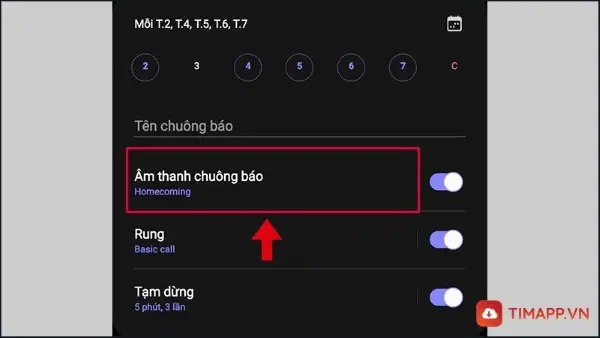
Hướng dẫn cách cài đặt báo thức Samsung bằng bài hát yêu thích
Trường hợp bạn không thích sử dụng âm báo mặc định vừa cũ vừa không có hiệu quả thì người dùng có thể tự thay đổi với những bài hát yêu thích. Sau khi hoàn thành xong 2 bước kể trên, bạn hãy nhấn trực tiếp vào phần Spotify hoặc chuông báo Bixby để chọn đoạn nhạc yêu thích.
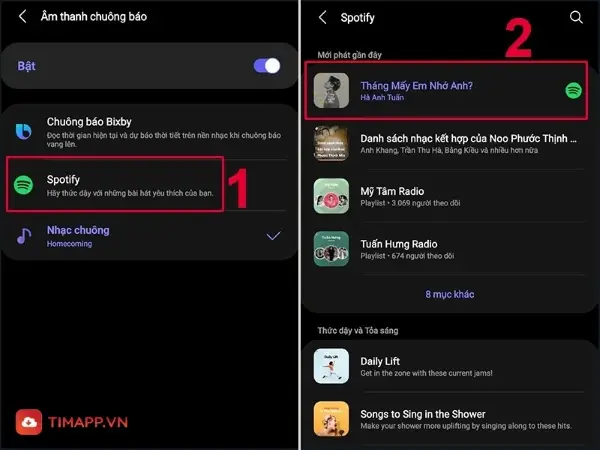
Cách thiết lập chuông báo thức Samsung với giọng nói của chính mình
Nếu muốn sở hữu chuông báo thức độc, lạ hơn do chính mình tự sản xuất, bạn cũng có thể thực hiện bằng cách sử dụng các File ghi âm. Các bước cần làm sẽ như sau:
– Bước 1: Chuyển đổi File ghi âm thành file MP3.
- Người dùng tự tạo một bản ghi mới rồi chuyển file ghi âm sang mục Ringtones và nhấn Save để lưu lại. Sau đó bạn mở File lên và nhấn tiếp vào biểu tượng dấu 3 chấm chọn Di chuyển, chọn tiếp Bộ nhớ trong.
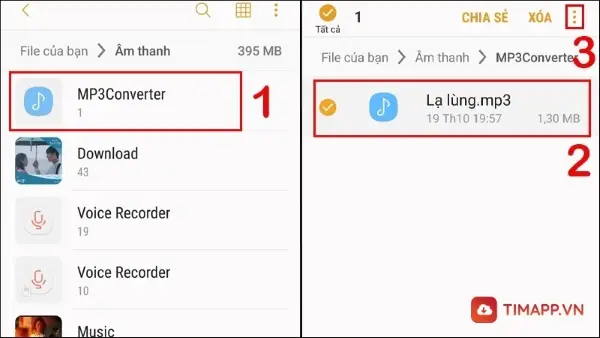
- Lưu vào thư mục Ringtones rồi nhấn Hoàn tất để chuyển file ghi âm thành nhạc chuông để sử dụng.
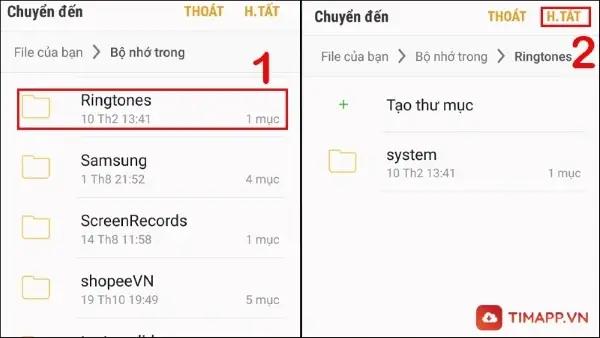
– Bước 2: Cài đặt chuông báo thức mới với file nhạc chuông vừa tạo.
- Người dùng mở ứng dụng đồng hồ lên và chọn một khung giờ báo thức muốn thay đổi chuông báo.
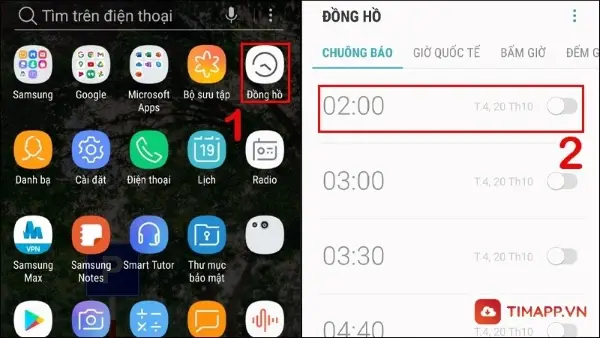
- Nhấn vào phần Âm thanh chuông báo và chọn bản ghi đã chuyển đổi ở bước 1.
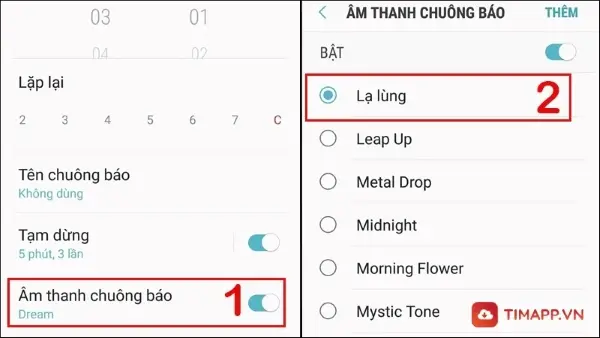
Cách tắt và xóa báo thức đã cài đặt trên điện thoại Samsung
Việc tắt hay xóa báo thức cũng được thực hiện tương tự như cách đặt báo thức trên điện thoại Samsung. Tuy nhiên, để quá trình được diễn ra suôn sẻ, bạn nên đọc qua hướng dẫn dưới đây.
Cách tắt báo thức đã cài trên điện thoại Samsung
– Bước 1: Người dùng nhấn vào biểu tượng ứng dụng đồng hồ trên giao diện chính.
– Bước 2: Tìm đến báo thức muốn tắt rồi kéo chấm tròn sang bên trái để tắt báo thức.
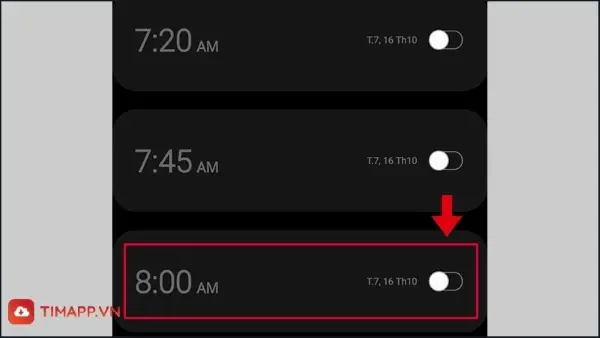
Cách xóa báo thức đã cài trên điện thoại Samsung
– Bước 1: Người dùng mở ứng dụng đồng hồ mặc định trên màn hình chính.
– Bước 2: Nhấn giữ vào báo thức bạn muốn xóa để chọn 1 hoặc Tất cả tùy theo nhu cầu. Sau đó, người dùng nhấn tiếp vào nút Xóa ở bên dưới để kết thúc quá trình.
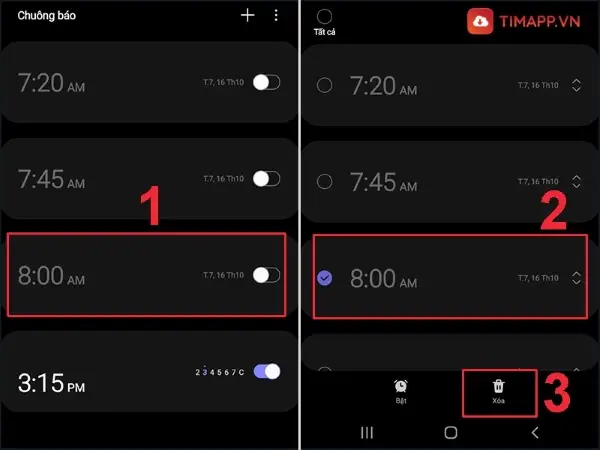
Vậy là Timapp.vn vừa hướng dẫn cách đặt báo thức trên điện thoại Samsung chi tiết và mới nhất. Hi vọng với những mẹo – thủ thuật điện thoại trên sẽ giúp bạn thực hiện việc hẹn giờ báo thức trên điện thoại Samsung thành công. Nếu như thấy bài viết của chúng tôi hữu ích cho bạn trong quá trình sử dụng điện thoại vậy thì đừng quên chia sẻ cho người thân và bạn bè xung quanh bạn cùng biết nhé.